
あかり
大切なミーティングは、自動録画を設定しておくと安心です。
ZOOMミーティングを自動録画(レコーディング)する設定
ZOOMミーティング開始後の手動録画
ZOOMミーティング開始後、ホストは画面下の「レコーディング」ボタンで録画できます。


ずーわん
そうワン、何回も失敗してるワン

あかり
確実に録画するため、ミーティングを自動で録画するよう設定しましょう。
ミーティングに自動録画を設定
デスクトップのZOOMアイコンからアプリを立上げ、スケジュール。

最下部の 詳細オプション をクリック

「ミーティングを自動的にレコーディングする」にチェック。
有料版のかたは、コンピューターかクラウドか好きなほうを。
スケジュールします。


ずーわん
これでOK!かんたんだね!
大切なミーティングを録画し忘れないよう、自動録画を活用ください。





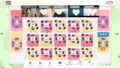
コメント